Asus U5300FN, 33FA, BX533FD, U4300FN, UX533FN User’s Manual [da]
...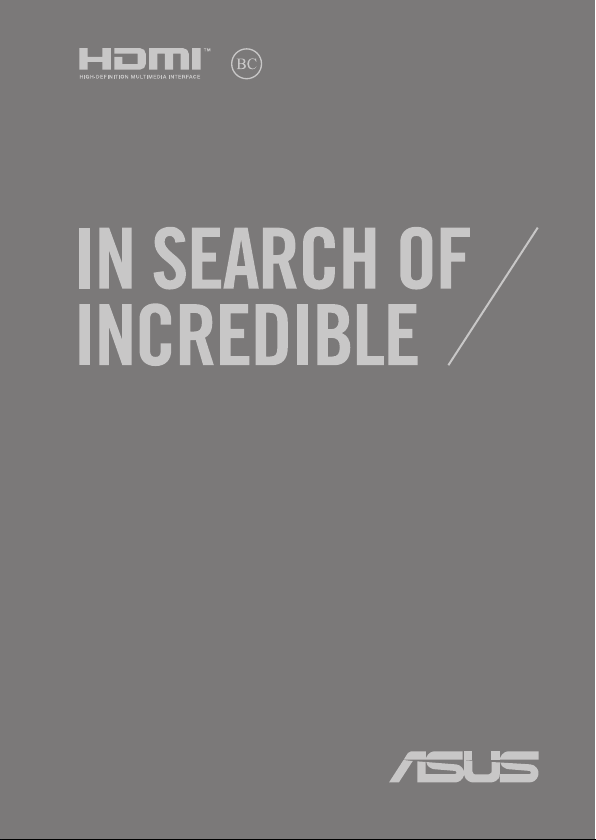
DA14245
Første udgave / August 2018
E-vejledning
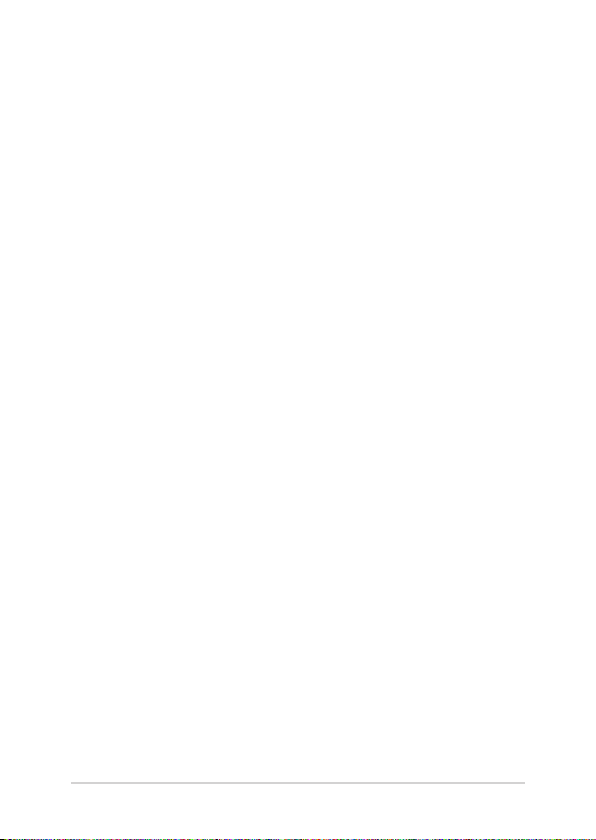
Ophavsret Information
Ingen del af denne manual, inklusive produkterne og softwaren beskrevet heri, må - undtagen som
reservedokumentation for køberen selv - på nogen måde kopieres, transmitteres, transkriberes, lagres
på et søgesystem eller oversættes til andet sprog uden udtrykkelig, skriftlig tilladelse fra ASUSTeK
COMPUTER INC. (“ASUS”).
ASUS LEVERER DENNE MANUAL "SOM DEN ER" - UDEN GARANTI AF NOGEN ART, HVERKEN UDTRYKKELIG
ELLER UNDERFORSTÅET, HERUNDER, MEN IKKE BEGRÆNSET TIL UNDERFORSTÅEDE GARANTIER
OG BETINGELSER VEDRØRENDE SALGBARHED ELLER EGNETHED TIL ET GIVENT FORMÅL. ASUS'
DIREKTØRER, CHEFER, ANSATTE OG AGENTER ER IKKE I NOGET TILFÆLDE ANSVARLIGE FOR NOGEN SOM
HELST INDIREKTE, SÆRLIG, TILFÆLDIG ELLER FØLGELIG SKADE (HERUNDER SKADE I FORM AF TAB AF
FORTJENESTE, TAB AF FORRETNING, TAB AF BRUG ELLER DATA, FORSTYRRELSE AF FORRETNING OSV),
SELV, HVIS ASUS ER BLEVET OPLYST OM MULIGHEDEN FOR SÅDANNE SKADER SOM FØLGE AF FEJL I
DENNE MANUAL ELLER DETTE PRODUKT.
Produkter og selskabsnavne i denne manual kan være eller ikke være deres respektive virksomheders
registrerede varemærker eller ophavsretter og tjener kun som identikation og forklaring og til ejerens
fordel uden nogen som helst hensigt om at krænke.
SPECIFIKATIONER OG INFORMATIONER I DENNE MANUAL SKAL KUN TJENE SOM INFORMATION OG KAN
TIL HVER EN TID OG UDEN VARSEL ÆNDRES. DE FORPLIGTER IKKE PÅ NOGEN MÅDE ASUS. ASUS PÅTAGER
SIG INTET ANSVAR FOR FEJL OG UNØJAGTIGHEDER I DENNE MANUAL, HERUNDER I RELATION TIL
PRODUKTET OG SOFTWAREN BESKREVET HERI.
Copyright © 2018 ASUSTeK COMPUTER INC. Alle rettigheder forbeholdt.
Ansvarsbegrænsning
Der kan opstå tilfælde, hvor du, som følge af mangler fra ASUS' side eller andet ansvar, er berettiget til
erstatning fra ASUS. I alle sådanne tilfælde, uanset baggrunden for hvilken du er berettiget til erstatning
fra ASUS, er ASUS kun ansvarlig - op til den listede kontraktpris - for skade på person (inklusive død),
skade på fast ejendom, skade på konkret personlig ejendom samt for reel og direkte skade som følge af
undladelse af eller fejl ved udførelse af de retslige forpligtelser under denne garanti.
ASUS vil kun være ansvarlig for og erstatte tab, skade, skader eller krav på basis af denne kontrakt,
skadevoldende handling eller brud i henhold til denne garantierklæring.
Denne begrænsning gælder også ASUS' leverandører og forhandlere. Den er ASUS', dets leverandørers
og din forhandlers maksimale, kollektive ansvar.
ASUS ER IKKE UNDER NOGEN OMSTÆNDIGHEDER ANSVARLIG FOR: (1) TREDIEPARTS SKADESKRAV
MOD DIG, (2) TAB AF ELLER SKADE PÅ DINE DATAREGISTRERINGER, (3) SÆRLIGE, TILFÆLDIGE ELLER
INDIREKTE SKADER ELLER FOR NOGEN ØKONOMISK FØLGESKADE (HERUNDER TAB AF FORTJENESTE
OG OPSPARING), OGSÅ SELVOM ASUS, DETS LEVERANDØRER ELLER DIN FORHANDLER ER OPLYST OM
MULIGHEDEN HERFOR.
Service og støtte
Besøg vores ersprogede websted: https://www.asus.com/support/
2
Notebook PC E-Manual
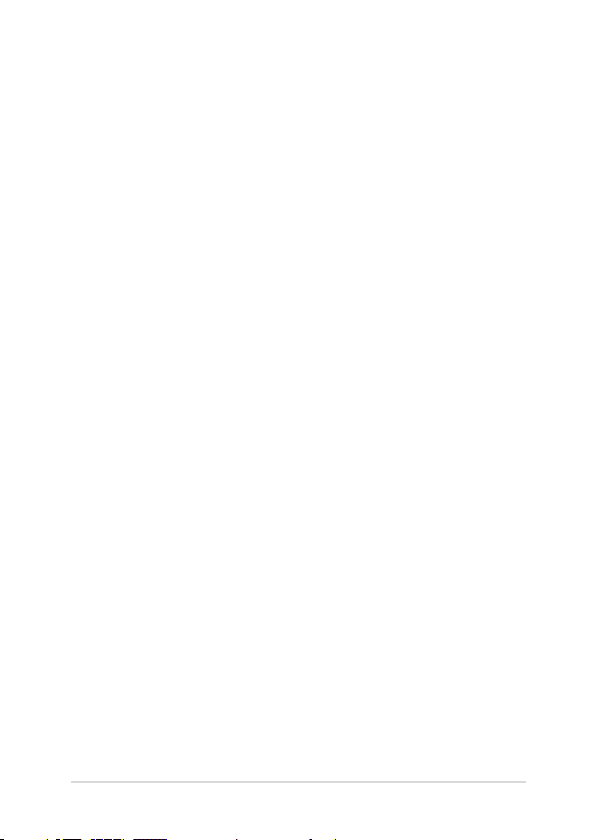
Indholdsfortegnelse
Om denne manual ....................................................................................................7
Konventioner, brugt i denne manual .......................................................................8
Ikoner .................................................................................................................................. 8
Typografi ............................................................................................................................8
Sikkerhedsforskrifter ................................................................................................9
Sådan bruger du din Notebook PC .......................................................................... 9
Sådan passer du på Notebook PC'en ...................................................................... 10
Ansvarlig bortskaffelse ................................................................................................. 11
Kapitel 1: Hardware-installation
Lær din Notebook PC at kende .............................................................................14
Set oppefra........................................................................................................................ 14
Bund .................................................................................................................................... 21
Højre side ........................................................................................................................... 24
Venstre side.......................................................................................................................28
Kapit el 2 : Sådan bruger du din Notebook PC
Kom i gang ...................................................................................................................32
Sådan oplader du Notebook PC’en .......................................................................... 32
Løft for at åbne skærmpanelet .................................................................................. 34
Tryk på tænd/sluk knappen ........................................................................................ 34
Sådan bruges berøringspladen ............................................................................35
Brug af tastatur ...........................................................................................................42
Genvejstaster ................................................................................................................... 42
Funktionstaster ................................................................................................................43
Windows® 10 taster ....................................................................................................... 43
Numerisk tastatur ........................................................................................................... 44
Notebook PC E-Manual
3
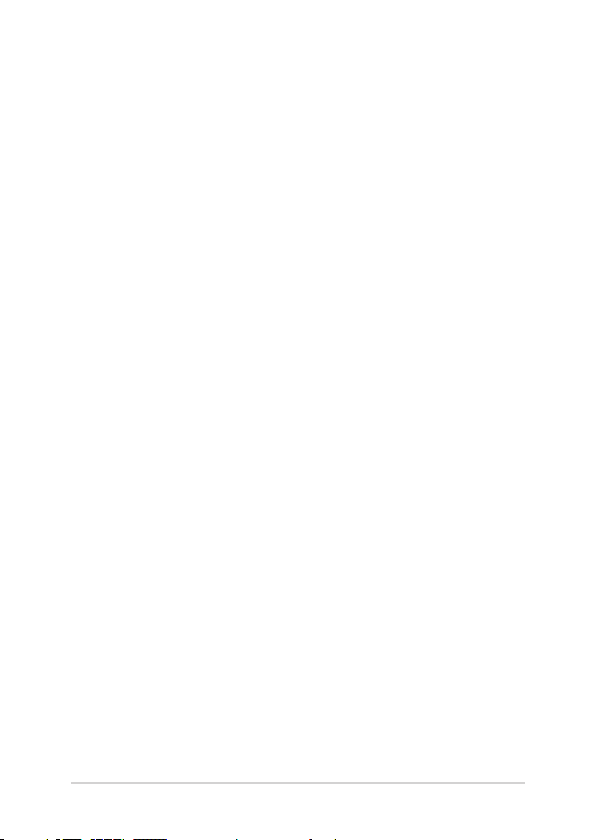
Kapitel 3: Sådan arbejder du med Windows® 10
Start for første gang ..................................................................................................48
Startmenuen ...............................................................................................................49
Windows® apps ..........................................................................................................51
Sådan bruges Windows® appsene ...........................................................................52
Sådan tilpasses dine Windows® apps......................................................................52
Opgavevisning ............................................................................................................55
Fastgørelsesfunktionen ...........................................................................................56
Sådan fastgøres hotspots ............................................................................................ 56
Løsningscenter ...........................................................................................................58
Andre tastaturgenveje .............................................................................................59
Tilslutning til trådløse netværk .............................................................................61
Wi-Fi-tilslutning ............................................................................................................... 61
Bluetooth .......................................................................................................................... 62
Flyfunktion ........................................................................................................................ 63
Sådan slukker du for Notebook PC’en ..............................................................64
Sådan sætter du din bærbare pc til at slumre .................................................65
4
Notebook PC E-Manual
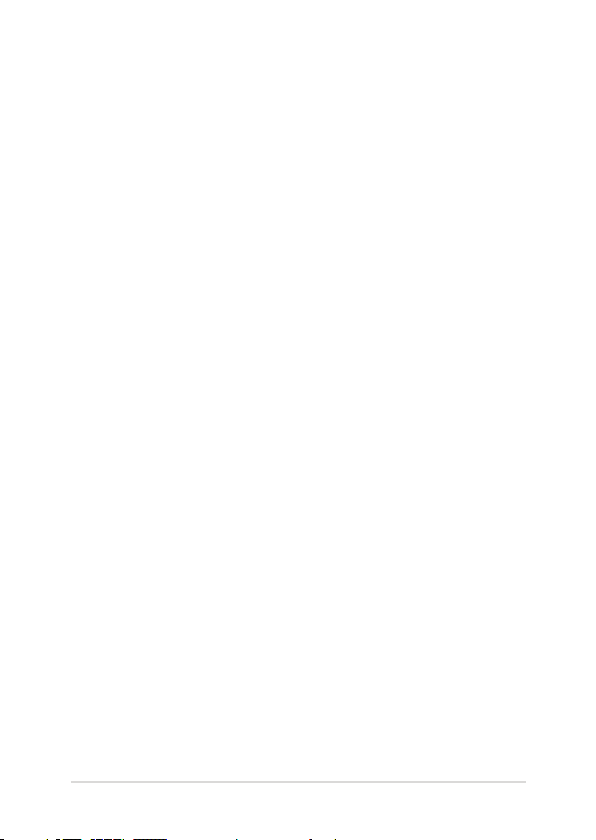
Kapitel 4: Selvtest ved start (POST)
Selvtest ved start (POST) ......................................................................................... 68
Sådan bruges POST til at få adgang til BIOS og fejlfinding ............................. 68
BIOS ................................................................................................................................68
Få adgang til BIOS .......................................................................................................... 68
BIOS-indstillinger ............................................................................................................ 69
Genopretning af systemet......................................................................................76
Sådan vælges en gendannelsesmulighed.............................................................77
Tips og ofte stillede spørgsmål
Nyttige tips til din notebook-pc ...........................................................................80
Ofte stillede spørgsmål om hardware ................................................................81
Ofte stillede spørgsmål om software .................................................................84
Tillæg
Overholdelse indbygget modem ............................................................................. 88
Oversigt .............................................................................................................................. 88
Erklæring vedrørende netværkskompatibilitet ................................................... 89
Ikke-stemme udstyr ...................................................................................................... 89
Federal communications commission erklæring ................................................91
FCC Radio Frequency (RF) Exposure Caution Statement .................................92
Kanaler for trådløs drift for forskellige domæner ............................................... 93
Bemærkning til belægningen ................................................................................... 93
Notebook PC E-Manual
5
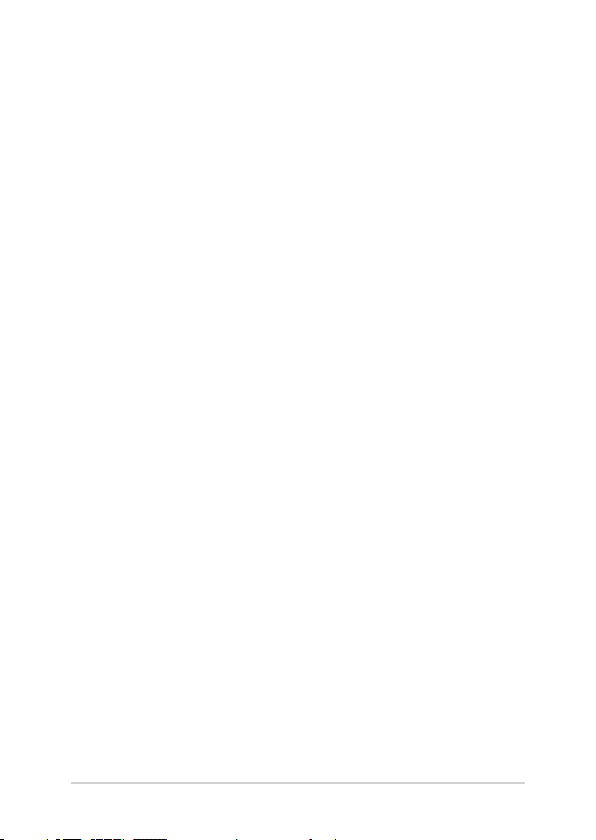
UL sikkerhedsnoter ........................................................................................................ 94
Krav til strømsikkerhed ................................................................................................. 95
TV Tuner meddelelser ................................................................................................... 95
REACH ................................................................................................................................. 95
Macrovision Corporation produktnote...................................................................95
Forebyggelse af høretab ..............................................................................................95
Sikkerhedsinformation for Nord-Europa (for lithium-ion-batterier) ............96
CTR 21 godkendelse (til bærbar computer med indbygget modem) ......... 97
Produktet opfylder kravene i ENERGY STAR ......................................................... 99
Globale regler vedrørende miljøbeskyttelse -
overholdelse og erklæring ......................................................................................... 99
ASUS Genbrug / Returservice .................................................................................... 100
Forenklet EU-overensstemmelseserklæring ......................................................... 100
6
Notebook PC E-Manual
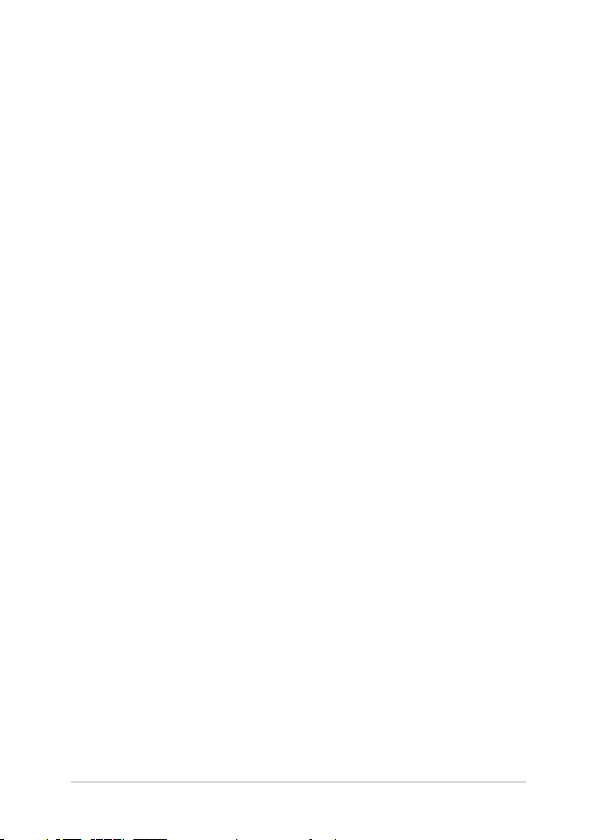
Om denne manual
Denne manual indeholder oplysninger om hardwaren og softwaren i
din Notebook PC. Den er organiseret i følgende kapitler:
Kapitel 1: Hardware-installation
Dette kapitel giver detaljerede oplysninger om
hardwarekomponenterne i din Notebook PC.
Kapitel 2: Sådan bruger du din Notebook PC
Dette kapitel viser dig, hvordan du bruger de forskellige dele af
Notebook PC'en.
Kapitel 3: Sådan arbejder du med Windows® 10
Dette kapitel giver en oversigt over, hvordan du bruger Windows®
10 på din Notebook PC.
Kapitel 4: Selvtest ved start (POST)
Dette kapitel viser dig, hvordan du bruger POST til at ændre
indstillingerne på Notebook PC'en.
Tips og ofte stillede spørgsmål
Dette afsnit indeholder anbefalede tips, ofte stillede
spørgsmål om hardware og software som kan hjælpe dig med
vedligeholdelse og løsning af almindelige problemer du muligvis
kan opleve med din notebook-pc.
Tillæg
Dette afsnit indeholder bemærkninger og sikkerhedserklæringer
vedrørende Notebook PC'en.
Notebook PC E-Manual
7
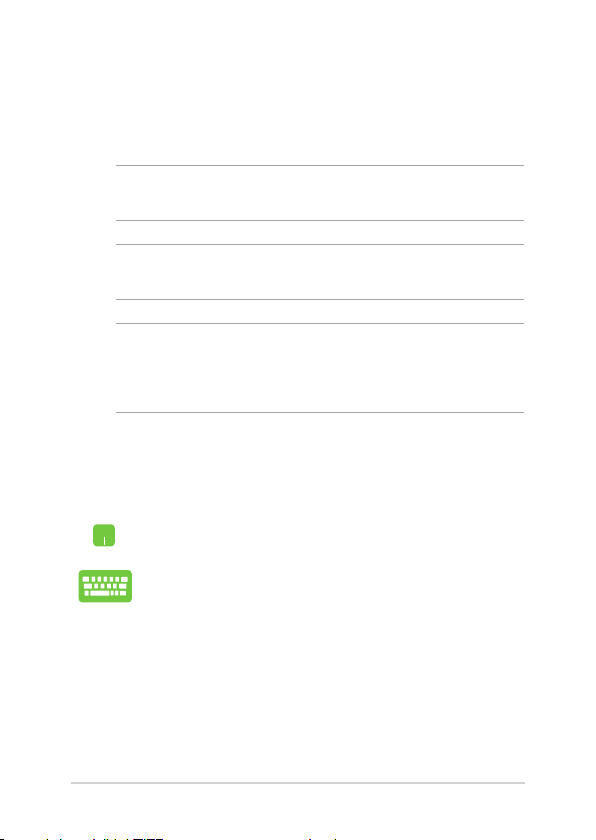
Konventioner, brugt i denne manual
For at fremhæve nøgleoplysninger i denne manual, vises nogen tekst
på følgende måde:
VIGTIGT! Denne meddelelse indeholder vigtige oplysninger, som skal
følges for at udføre en opgave.
BEMÆRK: Denne meddelelse indeholder yderligere oplysninger og tips,
som kan hjælpe med at udføre bestemte opgaver.
ADVARSEL! Denne meddelelse indeholder vigtige oplysninger, som skal
følges mens du udfører bestemte opgaver, hvilket er af hensyn til din egen
sikkerhed, og for at forhindre beskadigelse af dataene og komponenterne
i din notebook pc.
Ikoner
Ikonerne nedenfor fortæller dig hvilken enhed, der kan bruges til at
udføre en række opgaver eller procedurer på din notebook pc.
= brug berøringspladen.
= brug tastaturet.
Typogra
Fed = Dette indikerer en menu eller et punkt, som skal vælges.
Kursiv = Dette henviser til afsnit i denne vejledning, hvor du kan
nde yderligere oplysninger.
8
Notebook PC E-Manual
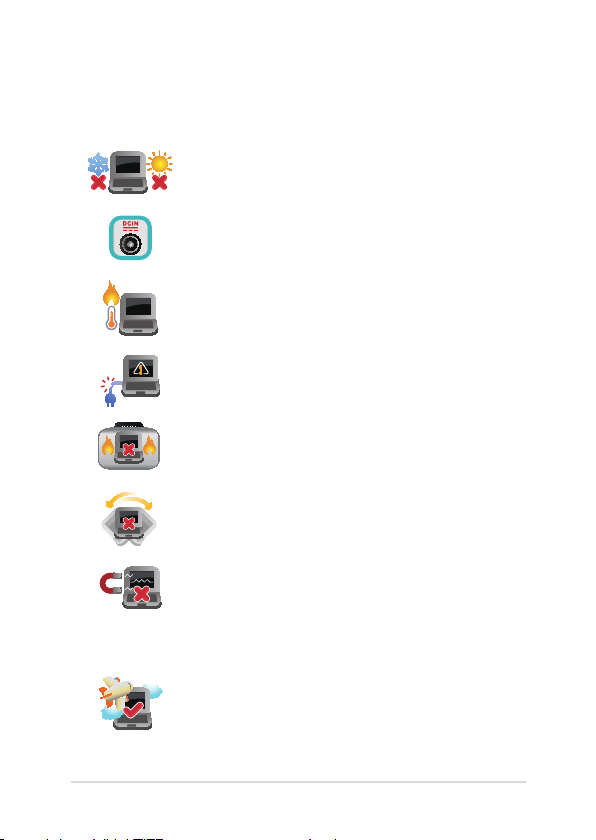
Sikkerhedsforskrifter
Sådan bruger du din Notebook PC
Denne bærbare PC må kun bruges i omgivelser med
temperaturer på mellem 5 °C (41°F) og 35 °C (95 °F).
Tjek på mærkaten i bunden af Notebook PC, at din
adapter passer med el-tilførslen.
For at forhindre generende varme eller skade som
følge af denne må du ikke anbringe Notebook PC'en
i dit skød eller nær nogen del af din krop.
Brug IKKE ødelagte netledninger, tilbehør eller
andre perifere enheder.
Mens enheden er tændt skal du altid sørge for, at
du ikke bærer eller tildækker din Notebook PC med
materialer, som kan reducere luftventilationen.
Undgå at stille Notebook PC'en på ujævne eller
ustabile arbejdsoverader.
Du kan lægge din Notebook PC i
røntgenmaskinerne i lufthavne (disser anvendes
på genstande, der sættes på transportbæltet), men
den må ikke udsættes for magnetiske detektorer og
magnetstave.
Kontakt dit rejseselskab for at høre mere om
relaterede tjenester på yet, som du kan bruge,
samt mulige begrænsninger, der skal overholdes,
når du bruger din Notebook PC på yet.
Notebook PC E-Manual
9
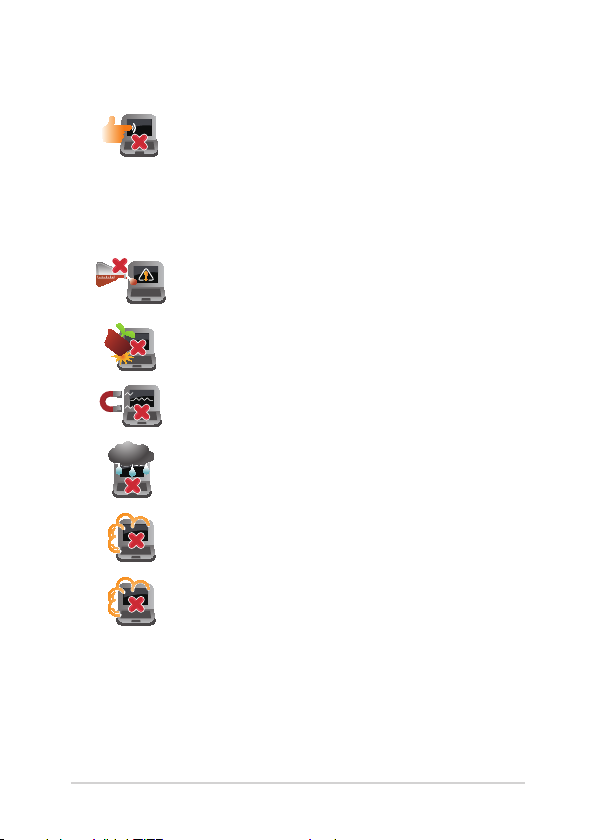
Sådan passer du på Notebook PC'en
Inden du rengører Notebook PC'en skal du frakoble
netstrømmen og erne batterienheden (hvis den
forendes). Brug en en ren cellulosesvamp eller et
rent vaskeskind med en lille smule ikke-slibende
rengøringsmiddel og et par dråber varmt vand.
Fjern overskydende fugt fra Notebook PC'en med
en tør klud.
Brug ikke stærke opløsningsmidler som f.eks.
fortynder, rensebenzin eller andre kemikalier på
eller nær Notebook PC'en.
Anbring ikke genstande oven på Notebook PC'en.
Udsæt ikke Notebook PC'en for stærke magnetiske
og elektriske felter.
Udsæt og brug den ikke Notebook PC'en i
nærheden af væsker, regn eller fugt.
Udsæt ikke Notebook PC'en for støvede omgivelser.
Brug ikke Notebook PC'en nær gaslækager.
10
Notebook PC E-Manual
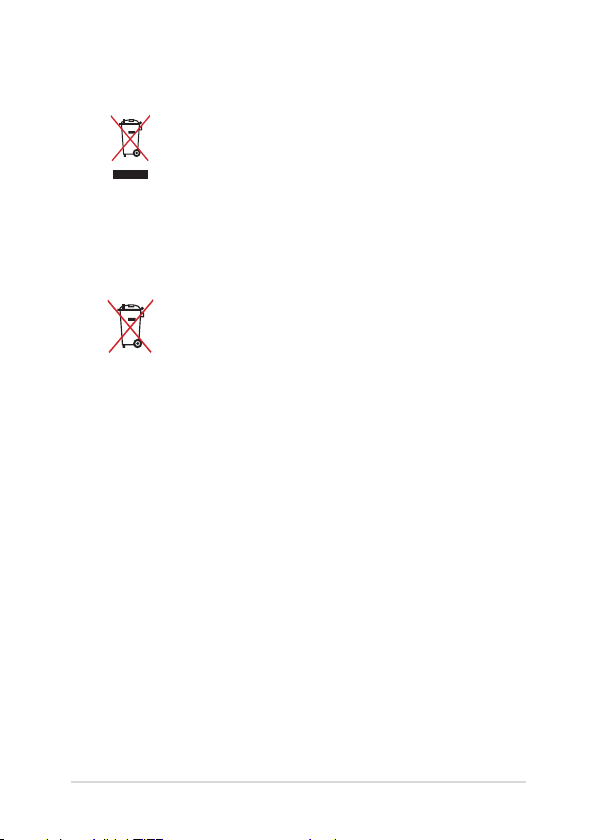
Ansvarlig bortskaelse
Smid IKKE Notebook PC ud med
husholdningsaaldet. Dette produkt er designet på
en sådan måde, at dele af det kan gebruges. Dette
symbol med den overkrydsede aaldscontainer på
hjul angiver, at produktet (elektrisk og elektronisk
udstyr samt kviksølvholdige knapcellebatterier)
ikke må bortskaes med det almindelige
husholdningsaald. Tjek de lokale regler for
bortskaelse af elektroniske produkter.
Bortskaf IKKE batteriet sammen med
husholdingsaaldet. Symbolet med den
overkrydsede aaldscontainer på hjul indikerer,
at batteriet ikke må anbringes sammen med
husholdningsaald.
Notebook PC E-Manual
11
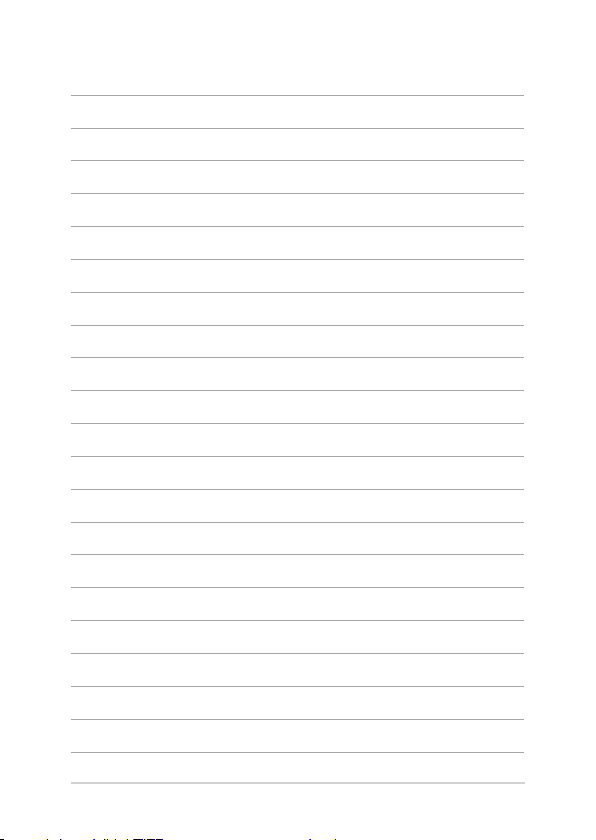
12
Notebook PC E-Manual
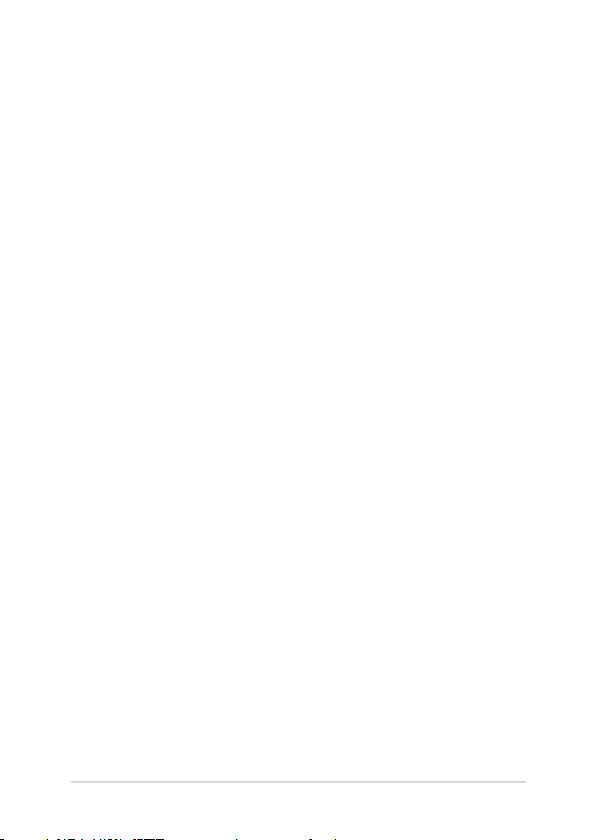
Kapitel 1: Hardware-installation
Notebook PC E-Manual
13
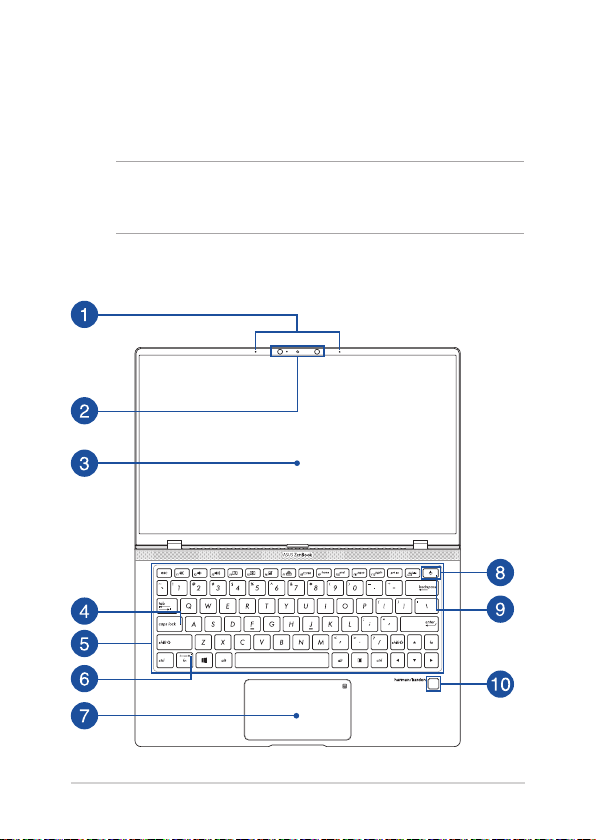
Lær din Notebook PC at kende
Set oppefra
BEMÆRK: Tastaturets layout kan variere efter område eller land.
Notebook-computeren ser muligvis anderledes ud, afhængigt af hvilken
model du har.
13” model
14
Notebook PC E-Manual
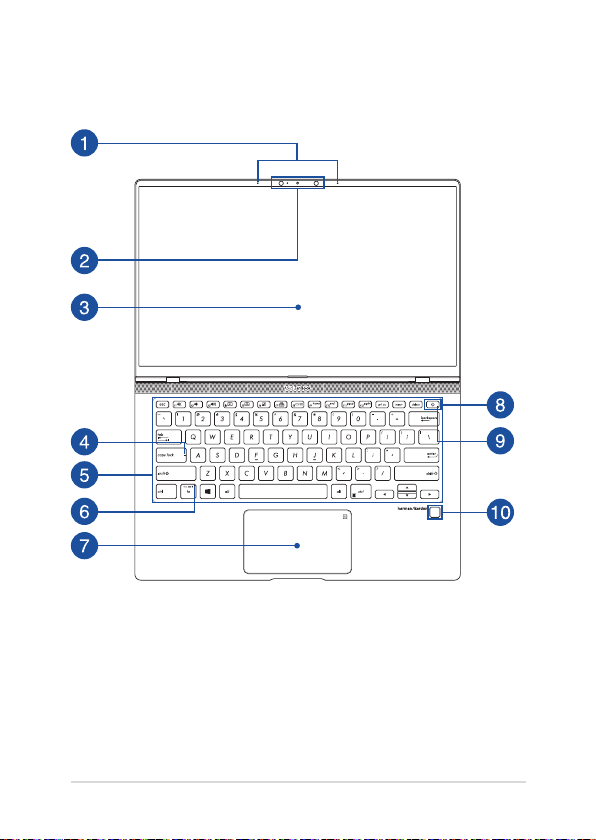
14” model
Notebook PC E-Manual
15
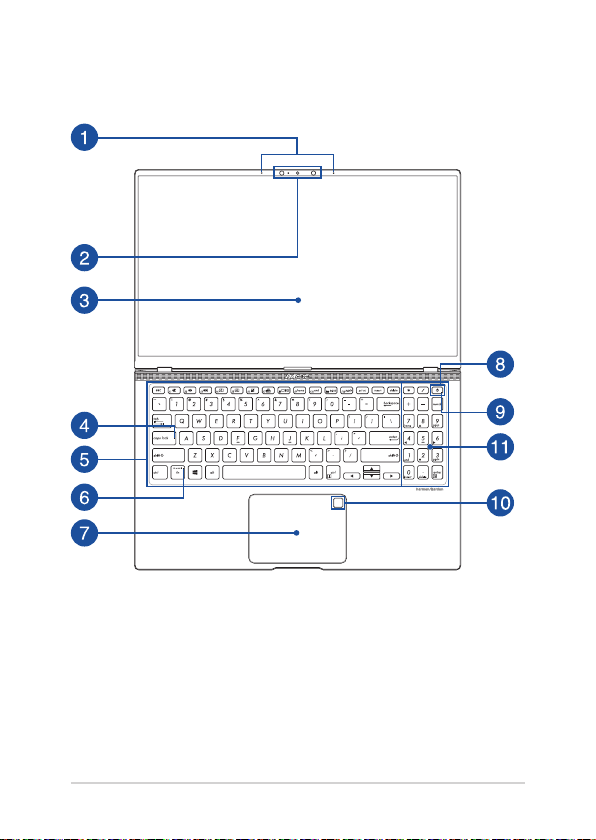
15” model
16
Notebook PC E-Manual
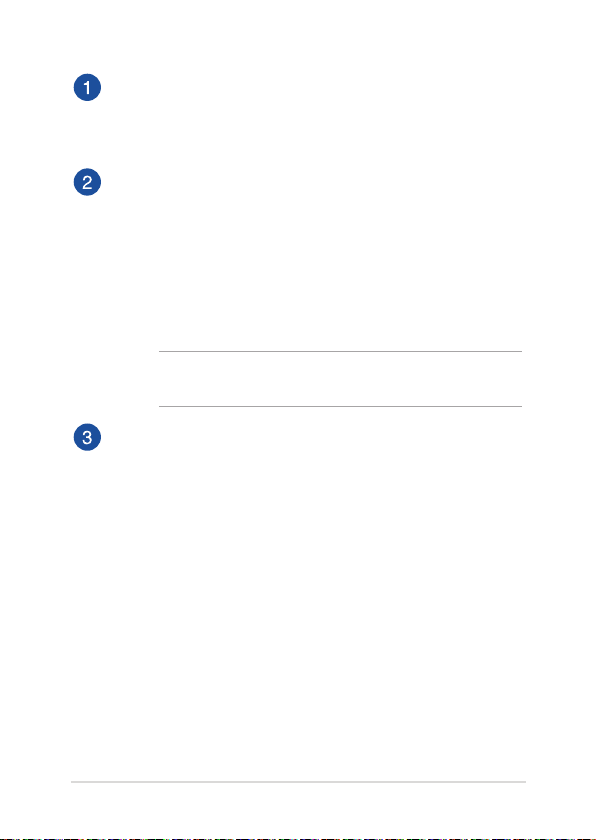
Array-mikrofoner
Array-mikrofonerne har funktionerne ekkoannullering,
støjreduktion og stråleformning, som giver bedre
stemmegenkendelse og lydoptagelse.
Kamera
Det indbyggede kamera giver dig mulighed for at tage billeder
og optage videoer med din Notebook PC.
IR-kamera
Det indbyggede kamera giver dig mulighed for at tage
billeder og optage videoer med din Notebook PC. IR-kameraet
understøtter også Windows Hello.
BEMÆRK: Den røde IR-indikator blinker, mens dataene indlæses,
inden du logger på med ansigtsgenkendelse i Windows Hello.
Skærm
HD-skærmen giver en udmærket fremvisning af billeder, videoer
og andre multimedieler på Notebook PC’en.
Notebook PC E-Manual
17
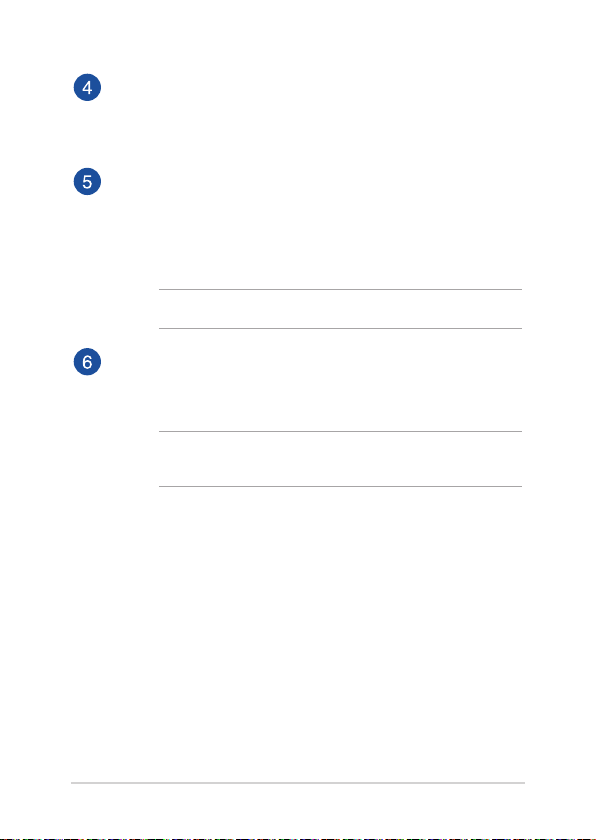
Indikator for Caps Lock
Denne indikator lyser, når låsning af Caps Lock er aktiveret. Med
Caps Lock kan du indtaste store bogstaver (f.eks. A, B, C) med
Notebook PC’ens tastatur.
Tastatur
Tastaturet er af QWERTY-typen i fuld størrelse med en
trykdybde, der giver behagelig indtastning. Du kan også bruge
funktionstasterne på det, så du får hurtig adgang til Windows®
og kan styre andre multimediefunktioner.
BEMÆRK: Tastaturlayoutet varierer efter model og land.
Indikator for funktionstastelås
Denne indikator lyser, når funktionen til funktionstaster er
aktiveret.
BEMÆRK: Du kan få ere oplysninger i afsnittet Sådan bruges
tastaturet i denne vejledning.
18
Notebook PC E-Manual
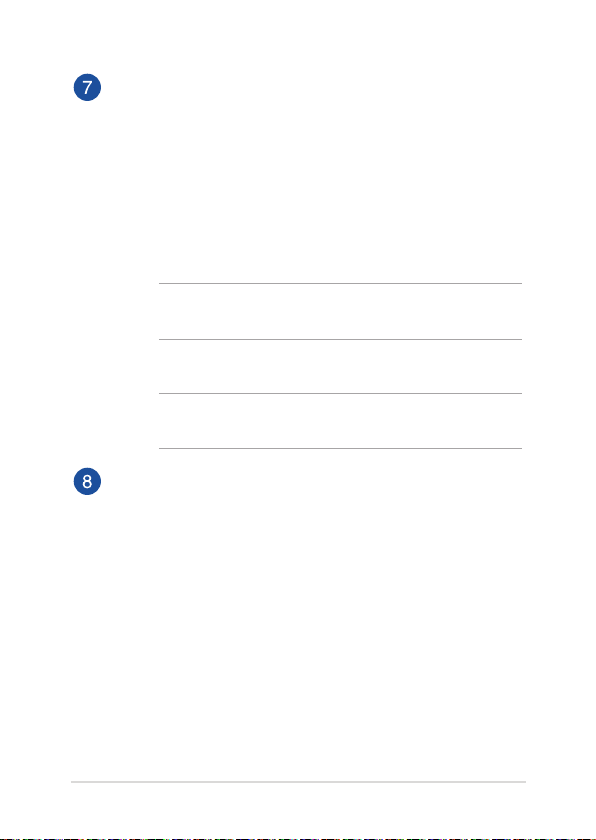
Berøringsplade/numerisk berøringstastatur (13”- og
14”-model)
Med berøringspladen/det numeriske berøringstastatur
kan du skifte mellem berøringspladen og det numeriske
berøringstastatur.
Berøringspladen giver dig mulighed for at bruge bevægelser
med ere ngre til at navigere på skærmen, så du får en intuitiv
brugeroplevelse. Den simulerer også funktionerne for en
almindelig mus.
BEMÆRK: Du kan få ere oplysninger i afsnittet Sådan bruges
berøringspladen i denne vejledning.
Det numeriske berøringstastatur bruges til at indtaste tal.
BEMÆRK: Du kan få ere oplysninger i afsnittet Sådan bruges det
numeriske tastatur i denne vejledning.
Tænd/sluk-knap
Tryk på tænd/sluk-knappen for at tænde eller slukke for
Notebook PC’en. Du kan også bruge tænd/sluk-knappen til at
sætte Notebook PC i slumre- eller dvaletilstand eller vække den
fra slumre- eller dvaletilstand.
Hvis Notebook PC’en ikke reagerer, skal du holde tænd/slukknappen nede i mindst ti (10) sek., indtil Notebook PC’en slukker.
Notebook PC E-Manual
19
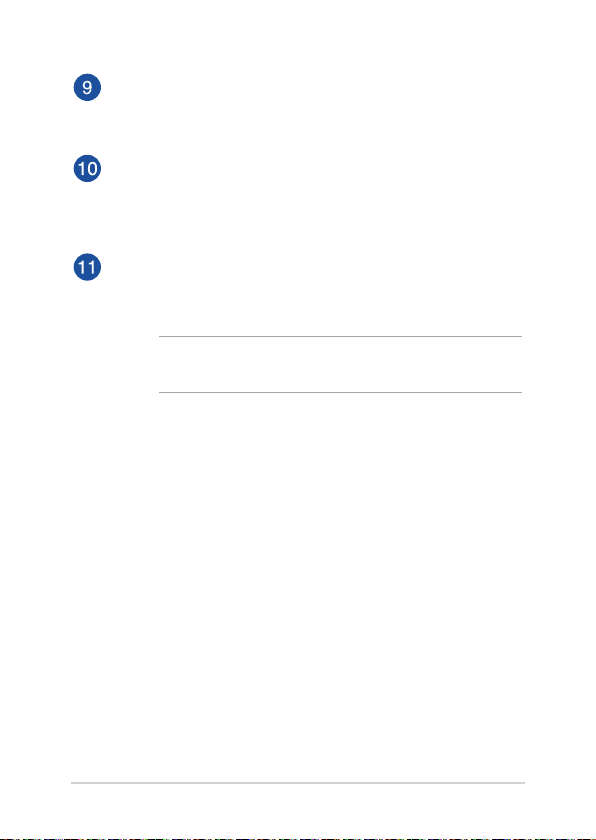
Strømindikator
Strømindikatoren lyser, når Notebook PC’en er tændt, og blinker
langsomt, når Notebook PC’en er i slumretilstand.
Fingeraftrykssensor (på udvalgte modeller)
Denne indbyggede ngeraftrykssensor registrerer dit
ngeraftryk og bruger det til biometrisk godkendelse, når du
logger på systemet på din Notebook PC.
Numerisk tastatur (15” model)
Det numeriske tastatur skifter mellem disse to funktioner: til
numerisk indtastning og som piletaster.
BEMÆRK: Du kan få ere oplysninger i afsnittet Sådan bruges det
numeriske tastatur i denne vejledning.
20
Notebook PC E-Manual

Bund
BEMÆRK: Bundens udseende kan variere, afhængigt af model.
ADVARSEL! Bunden på Notebook PC’en kan blive varm under drift eller
under opladning af batteriet. Når du arbejder på Notebook PC’en, må du
ikke anbringe den på overader, der blokerer ventilationshullerne.
VIGTIGT!
• Batteritiden afhænger af brugen og af specikationerne for denne
Notebook PC. Batteriet kan ikke skilles ad.
• Køb komponenter fra autoriserede forhandlere, så du sikrer
maksimal kompatibilitet og pålidelighed. Konsulter et ASUSkundeservicecenter eller autoriserede forhandlere for produktservice
eller hjælp til korrekt demontering eller montering af produktet.
13” model
Notebook PC E-Manual
21

14” model
15” model
22
Notebook PC E-Manual

Ventilationsåbninger
Ventilationsåbningerne lader kølig luft komme ind i og varm luft
forlade Notebook PC’en.
ADVARSEL! Sørg for, at papir, bøger, stof, ledninger eller andre
ting ikke blokerer for nogen af ventilationsåbningerne, da der
ellers kan ske overophedning.
Højttalere
De indbyggede højttalere giver dig mulighed for at høre lyd
direkte på din Notebook PC. Lydfunktionerne er softwarestyrede.
Notebook PC E-Manual
23

Højre side
13”- og 14”-model
15” model
Statusindikatorer
Statusindikatorerne hjælper dig med at konstatere den aktuelle
tilstand for Notebook PC’ens hardware.
Strømindikator
Strømindikatoren lyser, når Notebook PC’en er
tændt, og blinker langsomt, når Notebook PC’en er i
slumretilstand.
24
Notebook PC E-Manual
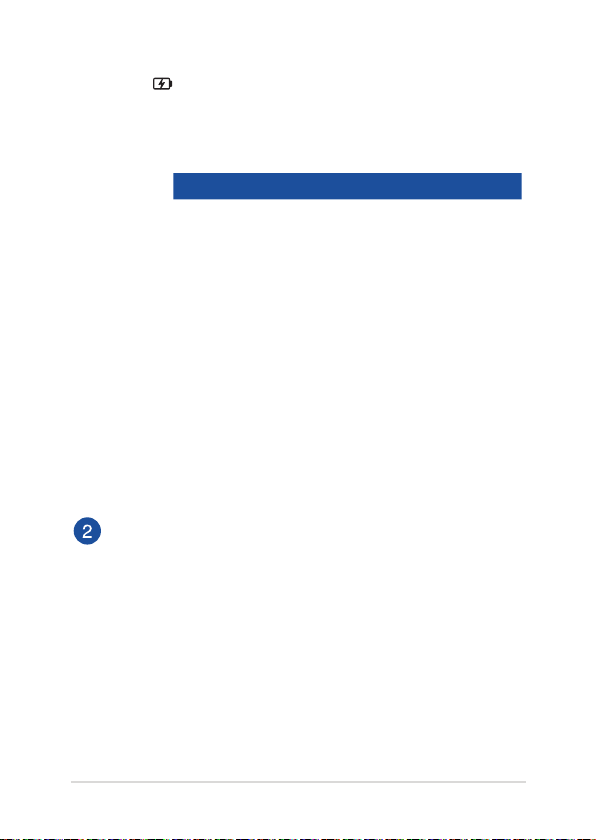
Tofarvet indikator for batteriladning
Den tofarvede lysdiode viser batteriets
ladningsstatus. Se nedenstående tabel for yderligere
oplysninger:
Farve Status
Konstant hvid Din Notebook PC er tilsluttet en
strømkilde, og batteriniveauet
er mellem 95 % og 100 %.
Konstant orange Din Notebook PC er tilsluttet en
strømkilde, batteriet oplades, og
batteriniveauet er lavere end
95 %.
Blinkende orange Din Notebook PC kører på
batteri, og batteriniveauet er
mindre end 10 %.
Slukket Din Notebook PC kører på
batteri, og batteriniveauet er
mellem 10 % og 100 %.
Stik til hovedtelefoner/headset/mikrofon
Dette stik er beregnet til at tilslutte forstærkede højttalere og
hovedtelefoner. Det kan også bruges til at tilslutte dit headset
eller en ekstern mikrofon.
Notebook PC E-Manual
25
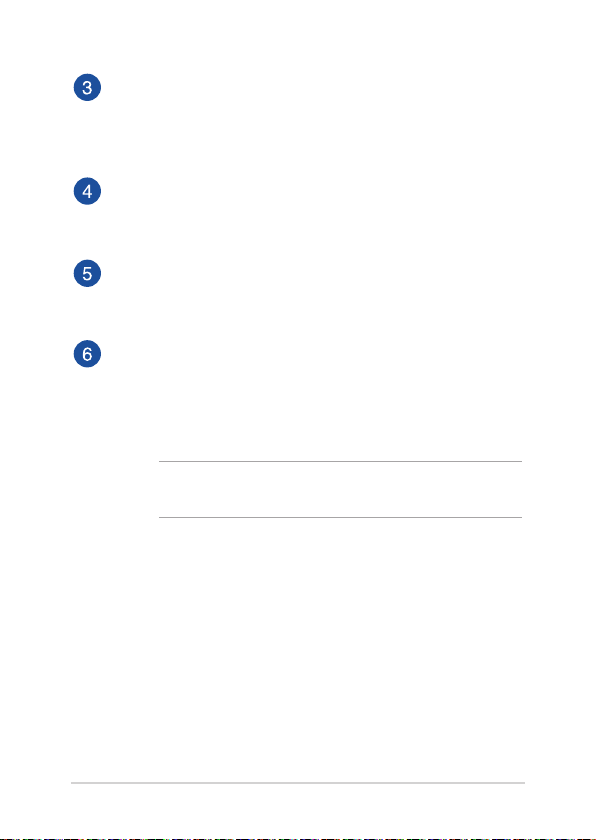
USB 2.0-port
USB-porten er kompatibel med USB 2.0- eller USB 1.1-enheder,
f.eks. tastaturer, pegeenheder, ashdrev, eksterne harddiske,
højttalere, kameraer og printere.
MicroSD-kortport
Det indbyggede stik til hukommelseskortlæser understøtter
microSD-kortformater.
Hukommelseskortlæser
Den indbyggede hukommelseskortlæser understøtter SDkortformater.
Kombination af USB 3.1 gen. 2 type C™-stik/DisplayPort
Denne USB (Universal Serial Bus) 3.1 gen. 2 Type-C™-stik har en
overførselshastighed på op til 10 Gbit/s, og er bagudkompatibel
med USB 2.0. Brug en USB type-C™-adapter til at tilslutte din
bærbare pc til en ekstern skærm.
BEMÆRK: Overførselshastighed på denne port kan variere efter
model.
26
Notebook PC E-Manual
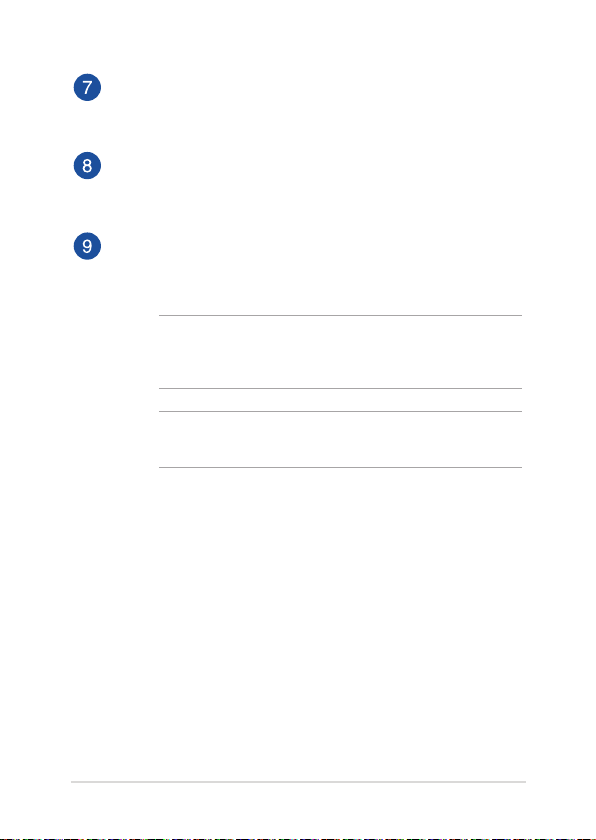
USB 3.1 Gen 1-port
USB 3.1 Gen 1-porten har en overførselshastighed på op til 10
Gbit/sek. og er bagudkompatibel med USB 2.0.
HDMI-port
Denne port er til HDMI-stikket og er HDCP-kompatibel til
afspilning af HD DVD, Blu-ray og andet beskyttet indhold.
Strøm (DC)-indgang
Tilslut den medfølgende strømadapter til dette stik for at oplade
batteriet og strømforsyne din Notebook PC.
ADVARSEL! Adapateren kan blive varm under brug. Adapteren
må ikke tildækkes, og den skal holdes væk fra kroppen, mens den
er tilsluttet en strømkilde.
VIGTIGT! Du må kun bruge strømadapteren til at oplade batteriet
og strømforsyne din Notebook PC.
Notebook PC E-Manual
27
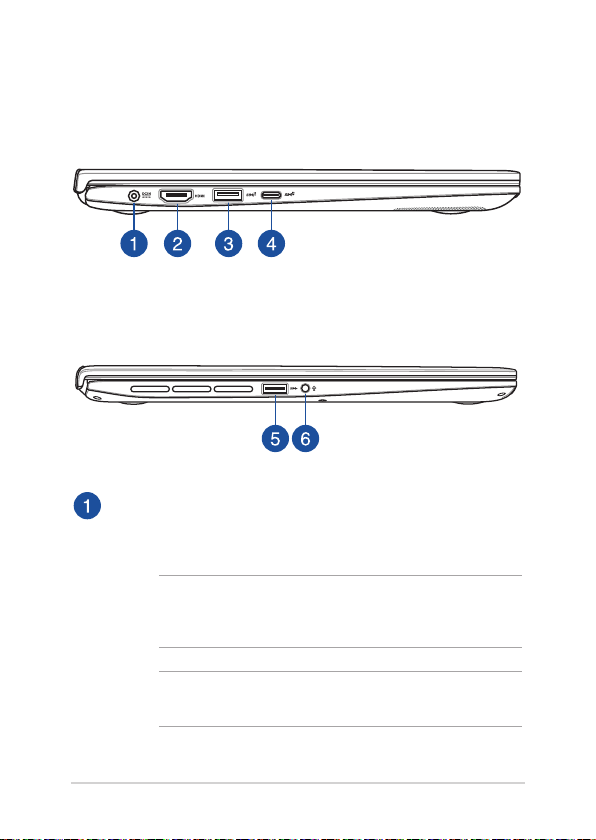
Venstre side
13”- og 14”-model
15” model
Strøm (DC)-indgang
Tilslut den medfølgende strømadapter til dette stik for at oplade
batteriet og strømforsyne din Notebook PC.
ADVARSEL! Adapateren kan blive varm under brug. Adapteren
må ikke tildækkes, og den skal holdes væk fra kroppen, mens den
er tilsluttet en strømkilde.
VIGTIGT! Du må kun bruge strømadapteren til at oplade batteriet
og strømforsyne din Notebook PC.
28
Notebook PC E-Manual
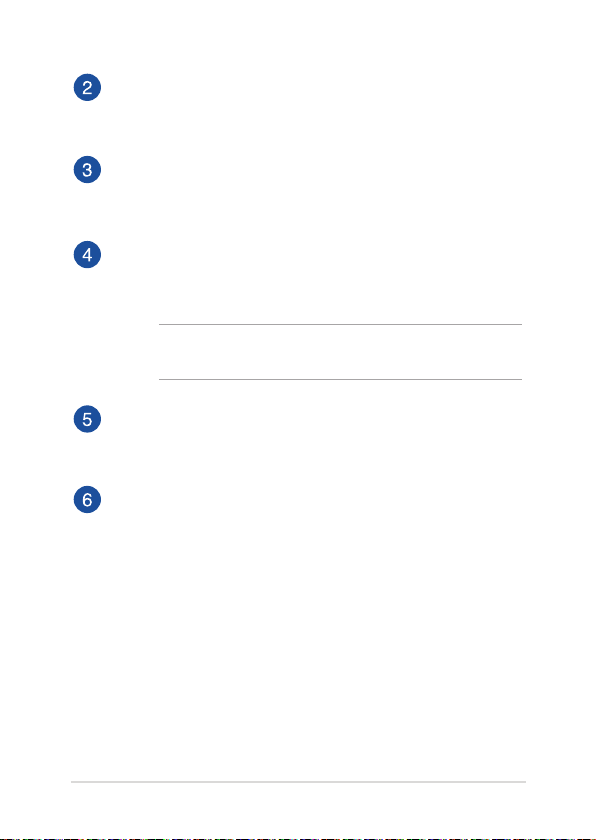
HDMI-port
Denne port er til HDMI-stikket og er HDCP-kompatibel til
afspilning af HD DVD, Blu-ray og andet beskyttet indhold.
USB 3.1 Gen 1-port
USB 3.1 Gen 1-porten har en overførselshastighed på op til 10
Gbit/sek. og er bagudkompatibel med USB 2.0.
USB 3.1 Gen 2 Type-CTM-port
USB 3.1 Gen 2 Type-C™-porten har en overførelseshastighed på
op til 10 Gbit/sek. og er bagudkompatibel med USB 2.0.
BEMÆRK: Overførselshastigheden på denne port kan variere,
afhængigt af din model.
USB 3.1 Gen 1-port
USB 3.1 Gen 1-porten har en overførselshastighed på op til 5
Gbit/sek. og er bagudkompatibel med USB 2.0.
Stik til hovedtelefoner/headset/mikrofon
Dette stik er beregnet til at tilslutte forstærkede højttalere og
hovedtelefoner. Det kan også bruges til at tilslutte dit headset
eller en ekstern mikrofon.
Notebook PC E-Manual
29
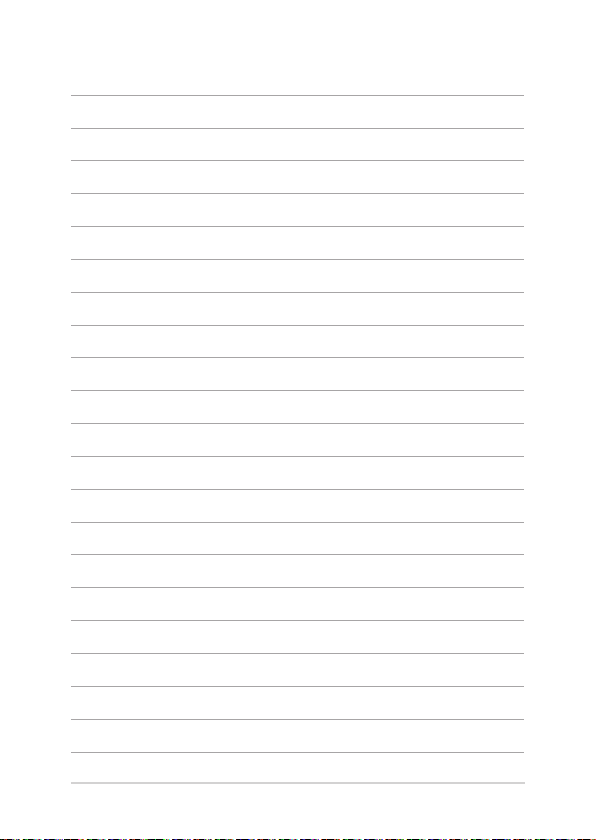
30
Notebook PC E-Manual
